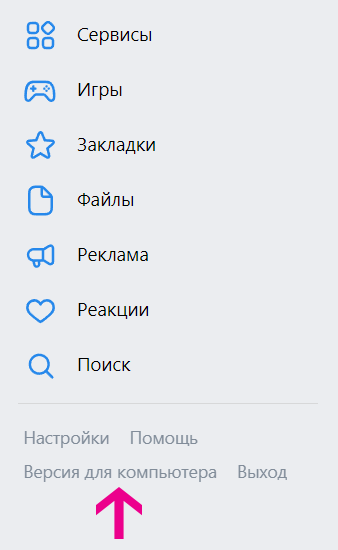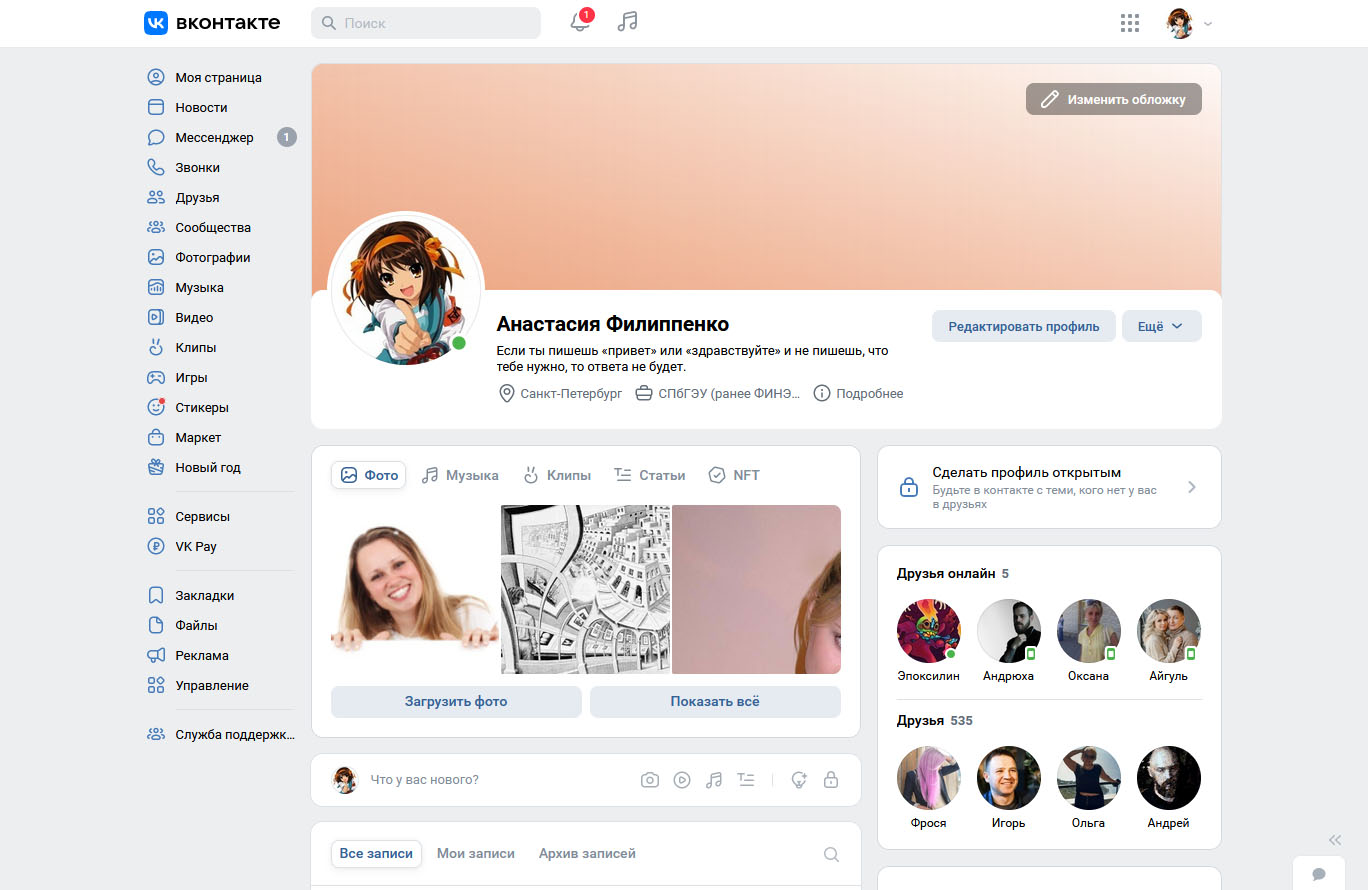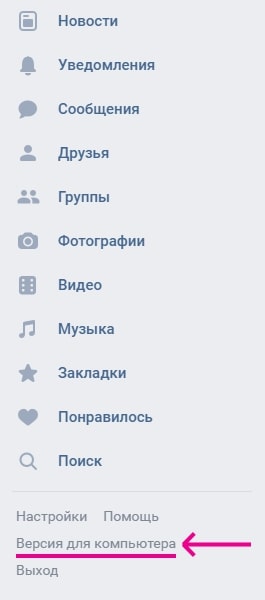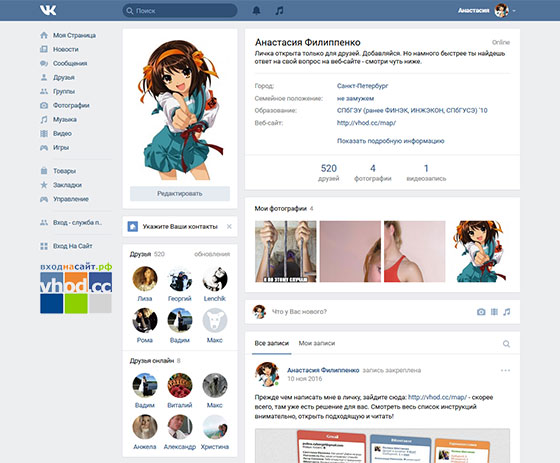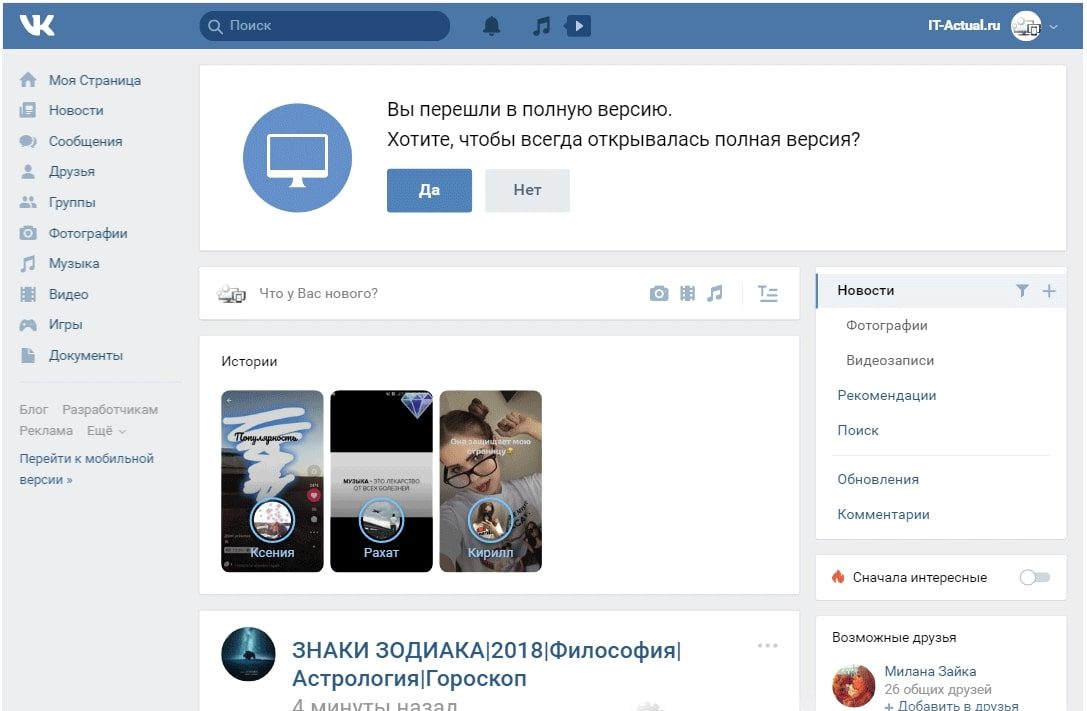Как зайти в полную версию ВКонтакте
Бывает, что открывается мобильная версия ВКонтакте, а надо войти в полную версию (для компьютера, обычную, веб-версию). Как это сделать?
В мобильном приложении на телефоне в полную версию не зайти. Лучше всего воспользоваться браузером на компьютере, ноутбуке, планшете. Но можно и через браузер на телефоне (Сафари, Хром), только будет очень мелко, и придется увеличивать. Здесь мы рассказываем обо всех способах входа в полную версию, на всех устройствах.
Как переключиться на полную версию
Если ты сейчас в мобильной (m.vk.com), можно самому переключиться с мобильной на полную:
Как открыть полную версию ВК на компьютере, планшете
Нажми Версия для компьютера в левой колонке меню, внизу (предпоследний пункт):
Как открыть полную версию ВК на телефоне
Внимание! Для мобильного приложения этот совет не подходит (приложение — это установленная у тебя на телефоне программа с иконкой «VK»). Полную версию можно открыть в мобильной версии сайта ВК, в которую ты заходишь через браузер на телефоне (например, Chrome или Safari) по адресу m.vk.com.
- Открой главное меню в мобильной версии сайта ВК (кнопка ≡ в правом нижнем углу).
- Прокрути его вниз до конца.
- Нажми Версия для компьютера.
А еще можно открыть полную версию ВК просто по ссылке (об этом — далее).
На телефоне полная версия будет выглядеть мелко, поэтому придется раздвигать изображение пальцами, чтобы сделать крупнее и попасть куда нужно. Но если другого устройства, кроме смартфона, сейчас под рукой нет, это вполне рабочее решение.
Как быстро открыть полную версию ВКонтакте
Ты можешь открыть полную версию ВКонтакте через стартовую страницу Вход.ру. Открой ее по адресу vhod.ru, найди ВКонтакте и нажми туда. Можно подключить свою страницу кнопкой Вход (надо будет дать разрешение на доступ), чтобы всегда видеть, есть ли у тебя новые сообщения и другие события, не заходя в онлайн. Входить в полную версию ВК можно одним нажатием на прямоугольник ВКонтакте, а также быстро открывать сообщения, друзей в онлайне, новые комментарии и т.п.
Как открыть полную версию ВКонтакте по ссылке
Полную версию ВКонтакте можно открыть напрямую по этой ссылке: Полная версия. Полная версия еще называется «обычная», «нормальная», «веб-версия», «компьютерная», «десктопная».
Как зайти в полную версию ВК, если я не помню пароль, нет привязанного номера телефона, не помню номер?
Тебе нужно восстановить доступ, то есть доказать, что ты — это ты (а не кто-то посторонний) и сделать новый пароль, чтобы войти на страницу. Выбери свой вариант:
- Если есть привязанный номер: Восстановление доступа к странице ВКонтакте
- Если нет привязанного номера: Восстановление доступа ВКонтакте, если номера телефона больше нет
Как сделать, чтобы по ссылке открывалась полная версия ВК, а не мобильная?
Если в начале ссылки есть m.vk.com…, то по этому адресу откроется мобильная версия в любом случае. Чтобы это исправить, нужно в начале ссылки убрать букву m и точку после нее.
Пример
Было: https://m.vk.com/vhod_ru
Стало: https://vk.com/vhod_ru
Точно таким же способом можно исправить адрес в адресной строке браузера, чтобы открыть полную версию той страницы, на которой ты находишься. Надо нажать на адресную строку, стереть в начале букву m и точку, а затем нажать Ввод на клавиатуре (или кнопку Перейти, Открыть в самом браузере).
Зачем нужна полная версия ВК, чем она лучше мобильной?
Только в полной версии доступны все возможности сайта, которых нет в мобильной версии и в приложениях для телефона. Кроме того, в полной версии гораздо меньше проблем при восстановлении доступа к странице — в особенности, с прикреплением фотографий и вводом кода подтверждения. Также в полной версии можно узнать причины блокировки страницы и разблокировать ее. Поэтому для всех важных дел мы рекомендуем использовать полную версию ВКонтакте.
Почему открывается мобильная версия?
Обычно это бывает из-за того, что кто-то запостил ссылку типа m.vk.com… — вот эта буква «m» в начале ссылки и ведет тебя на мобильную версию. Просто тот человек сидел через мобильную и скопировал такую ссылку у себя. Когда по ней переходят другие люди, они попадают на мобильную. Ничего страшного, ведь ты теперь знаешь, как зайти в полную версию ВКонтакте!
Почему в полной версии что-то не работает, не получается?
Чаще всего, если у тебя проблемы в полной версии сайта ВКонтакте — значит, у тебя проблемы с твоим браузером. Очисти временные файлы, переустанови его, обнови или поставь другой.
Смотри также
- ВКонтакте: темная тема
- Как вернуть старую версию ВКонтакте
- Где в новой версии ВКонтакте настройки, мои ответы, музыка, дни рождения, выход, статистика…?
- Как зайти в мобильную версию ВКонтакте
- Как пользоваться ВКонтакте? — Все советы
- Как зайти в полную версию Одноклассников
Альтернативный внешний вид для социальной сети вконтакте, через специальные браузеры и расширения с дополнительным оформлением, интересует многих. Браузер для вконтакте — это дополнительный инструмент, который может превратить общение в социальных сетях не только в удобное времяпрепровождение, но в модифицированное использование. Под последним, мы подразумеваем расширения браузера для вконтакте, которые, могут менять оформление вашей страницы ВК, скачивать вашу любимую музыку, видео и так далее.
Именно про смену примитивного оформления и самых актуальных расширений и дополнений пойдёт речь в публикации браузер для вконтакте, а также по традиции дополним статью, инструкцией по установке браузера. И самое главное отметим как положительные, стороны использования браузера вконтакте, так и отрицательные.
Скачать браузер для вконтакте
Для того чтобы скачать браузер для вконтакте вам потребуется, интернет-соединение и компьютер, но не спешите. Не все программы можно скачивать, всегда перед использованием определённого софта, читайте отзывы и обязательно проверяйте программы на вирусы, при помощи своего или стороннего антивируса. Браузер для вконтакте должен иметь сайт разработчиков, дополнительные аккаунты в социальных сетях, для общения со своими пользователями и иметь подробную инструкцию установки браузера. Всё это элементарные вещи, которые присуще качественному программному обеспечению, в нашем случает это браузер для вконтакте. В дальнейшем материале, мы будем использовать разработчика [orbitum], у которого есть все выше перечисленные преимущества, для пользователей, но это не означает что это единственный софт, который вы можете использовать, в мире программного обеспечения есть немало хороших разработок.
Как установить браузер для вконтакте
Напоминаем что браузер для вконтакте, может быть от разных разработчиков, мы выбрали оптимальный вариант, который прост в скачивание, имеет целевую страницу landing page с отзывами и кнопкой установки, а также сайт и сообщество в контакте, в котором отзывчивые администраторы помогут вам в решении возникших проблем.
Выбираем любой из вариантов скачивания — это сайт или landing page, мы установим браузер для социальных сетей с сайта.
Нажимаем кнопку скачать и ждём пока файл загрузиться, после чего открываем файл. Во всплывающем окне нашему взору предстанет, мастер установки браузера, нажимаем кнопку установить, предварительно можно ознакомиться с лицензионным соглашением. Если вас всё устраивает, то делаем клик по кнопке установить. Процесс установки браузера для вконтакте, займёт от двух до семи минут, не более того.
После установки, если вы поставили галочки [Запускать при загрузке windows] и [Использовать orbitum как браузер по умолчанию], то он откроется сам, если этого не произошло вы можете сделать это при помощи ярлыка на рабочем столе.
Браузер [orbitum], ничем не отличается от обычных браузеров, которые мы используем в повседневной жизни, единственное — это то что он сделан специально под социальные сети. Хотя в нашем случае, скачиваемого браузера для вконтакте, поиск по умолчанию стоит Яндекс. После того как вы открыли браузер, вам будет предложено авторизоваться вконтакте.
Как вы уже заметили на главной странице, этот браузер обладает такими дополнениями, как, удобный чат, оформление ВКонтакте и аудиоплеер, но давайте обо всём по порядку. Нажимаем кнопку авторизоваться и во всплывающем окне вводим свои регистрационные данные из вконтакте.
После нажатия кнопки [Войти], вас будет ждать опять всплывающее окно, в котором, приложение [orbitum], будет запрашивать доступ к вашему аккаунту. Жмём кнопку разрешить, после этого браузер попросит указать электронную почту, но это действие необязательно.
Что же, теперь вы с лёгкостью можете, скачать и установить браузер для вконтакте сами, а после, конечно, наслаждаться самыми разными темами оформления страниц в контакте. Ну а мы продолжим и теперь более детально расскажем о дополнениях и о смене внешнего вида, вашего аккаунта внутри социальной сети вконтакте.
Браузер для вконтакте или как сменить тему страницы
После авторизации на сайте Вконтакте, ваша страница в браузере будет выглядеть обычно, то есть стандартного белого и голубого цвета. Для того чтобы сменить тему оформления страницы, внутри скаченного вами браузера вам будет нужно, найти кнопку [Сменить тему], она расположена в верхней правой части монитора и имеет иконку из трёхцветных карандашей.
Затем, в соседней вкладке откроется веб-страница с темами оформления вашей страницы вконтакте — это поистине впечатляющая коллекция, более 300 тем. Заметим что оформление можно использовать и в других популярных социальных сетях, и хит браузера для вконтакте — это анимированные темы. Давайте на примере именно такой темы и сделаем небольшую инструкцию по установке.
Переходим на страницу, с анимированными темами, внутри браузера для вконтакте, а затем выбираем наиболее понравившеюся и делаем клик по ней. После чего, во всплывающем окне тема будет продемонстрирована, выбранная тема на примере страницы ВК. Если вам всё понравилось, жмём кнопку установить, переходим на свою страницу и обновляем, после чего новая анимированная тема, будет применена на вашу страницу. Мы выбрали тему [Matrix], бегущие строки иероглифов из одноимённого фильма, выглядит весьма оригинально.
Примечание:
Для того чтобы отключить тему, вам потребуется вернуться назад и рядом с иконкой вашей темы, кликнуть по активной ссылке [Отключить].
Дополнительные возможности браузера для вконтакте
Помимо смены тем оформления, в браузере для социальных сетей есть дополнительные плагины, добавленные разработчиками. Они находятся в правой части браузера и после авторизации в контакте, становятся доступны. В них включены чаты, то есть всплывающее окно, в котором вы можете вести переписку со своими друзьями, а сами при этом бороздить просторы интернета и быть совсем на другом сайте. Оригинальное и очень удобное расширение. Его непосредственное включение осуществляется, в правом верхнем углу, маленькой иконкой в виде сообщения.
Теперь добавьте к этой удобной функции, прослушивание музыки, переключение на эту функцию браузера для вконтакте происходит всё в том же правом углу и бонус — это все радиостанции. Помимо этого, вам доступен не только ваш плей-лист, но и ваших друзей. Всё меню, выполнено с удобной навигацией и соответствующим описанием.
Определённый браузер для вконтакте
Интенсивность исправления ошибок и постоянная доработка браузера для вконтакте, сделала его очень удобным и оригинальным инструментом, в руках любителей социальных сетей. Как мы и упоминали в начале статьи, браузеров много, а дополнений к ним ещё больше, но какой бы вы ни выбрали обязательно помните о предостережениях, которые мы писали в начале нашей публикации. На примере рассмотренного нами браузера, нареканий в работе, функциональности браузера, нет. Надеемся вы сможете, благодаря этой инструкции, без труда скачать и установить браузер для своей любимой социальной сети, и будете им пользоваться с чувством удовлетворения.
Стань популярнее в Instagram. Закажи лайки и подписчиков.
Оформить заказ можно по
ссылке
.
Встроенный браузер в ВК как отключить функцию
На чтение 1 мин.
Привет! Сегодня я покажу вам как отключить функцию встроенный браузер в приложении ВК на телефоне. Что это такое? Это значит, что все ссылки открываются внутри приложения. Если вы отключите, то все ссылки будут открываться с помощью мобильного браузера, который установлен на вашем телефоне. Всё очень просто и быстро. Смотрите инструкцию далее и пишите комментарии, если у вас есть вопросы. Поехали!)
Откройте на своём смартфоне приложение ВК. На главной странице, внизу справа нажмите на кнопку Меню.
Далее, на странице меню, вверху справа нажмите на значок Настройки.
В настройках нажмите на вкладку Основные.
Далее, найдите здесь параметр Встроенный браузер. Напротив названия нажмите по переключателю, чтобы выключить его.
Всё готово. Функция будет отключена в приложении.
&n
ВКонтакте — одна из самых востребованных социальных сетей. Ее посещают не только с экранов ноутбуков и компьютеров, многие сидят на своей страничке со смартфона или планшета. Часто случается, что открывается мобильная ВК версия с телефона, а нужно войти в полную. Как это сделать? Разберем в нашей статье.
Браузер
Данный метод не подходит для мобильного приложения. Полную версию получится открыть исключительно на мобильной версии ВК, доступ к которому происходит через браузер на гаджете по адресу m.vk.com.
Если у вас открыта ВКонтакте мобильная версия, вы можете перейти на полный следующими действиями.
- Откройте основное меню в мобильном варианте (кнопка представляет собой три полоски).
- Спуститесь немного ниже, если не видно нужные элементы.
- Кликните Полная версия для ПК.
На смартфоне данная версия будет смотреться маленькой, поэтому вам потребуется увеличивать картинку пальцами, чтобы увидеть нужную вам информацию. Но если других вариантов в данной ситуации нет, то это очень функциональное решение.
Сайт
Полную версию ВКонтакте можно открыть используя сайт Вход.ру.
- Войдите на vhod.ru, отыщите в списке ВКонтакте и кликните на него. Вы можете подключить свой аккаунт с помощью кнопки «Войти», чтобы всегда знать, есть ли у вас новые сообщения.
- Входить в полную версию ВК можно одним нажатием на прямоугольник ВКонтакте, а также быстро открывать сообщения, онлайн-друзей, новые комментарии и т.д.
- Если в начале ссылки есть m.vk.com…, то ВКонтатке мобильная версия все равно откроется по этому адресу. Чтобы это исправить, нужно убрать букву m и точку, которая появляется в начале ссылки.
Точно так же вы можете исправить адрес в адресной строке вашего браузера, чтобы открыть полную версию страницы, на которой вы находитесь. Необходимо нажать в адресной строке, удалить букву m и точку в начале, а затем нажать Enter на клавиатуре (или кнопку Go, Открыть в браузере).
Зачем нужна полная версия ВК?
Только в полном варианте присутствует весь функционал сайта, которого нет в мобильной версии и тем более в приложении. Например, вы не сможете создать обращение для службы поддержки. Также в полной версии нет рамок на восстановление доступа к аккаунту, в частности, при загрузке фото и вводе проверочного кода. Также через него легче понять причины блокировки аккаунта и разблокировать его. Поэтому для таких случаев советуем всегда применять полную версию сайта.
К другим новостям
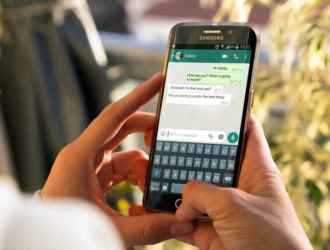
22.05.2023
Как использовать два аккаунта WhatsApp на одном устройстве?
Если вы имеете телефон, оснащенных двумя сим-картами, у нас есть для вас хорошие новости. Те, кто имеет желание…
Далее

18.05.2023
Как использовать один профиль WhatsApp на разных устройствах одновременно?
В современном мире обмен сообщениями стал неотъемлемой частью нашей повседневной жизни. Одним из самых…
Далее

14.05.2023
Как получить бесплатный номер телефона для регистрации в сети?
В наше время регистрация в различных сетях и сервисах требует указания номера телефона для подтверждения…
Далее
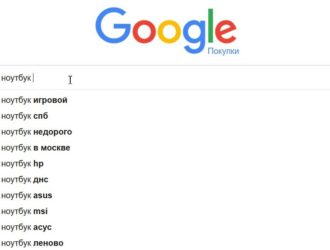
10.05.2023
Как очистить историю поиска в Google?
Если у вас есть профиль Гугл, то наверняка вы используете и одноименный поиск. Многие знают, что информация о…
Далее